บันทึกและเผยแพร่แอปพื้นที่ทำงาน
เมื่อใดก็ตามที่คุณบันทึกการเปลี่ยนแปลงไปยังแอปพื้นที่ทำงาน แสดงว่าคุณเผยแพร่การเปลี่ยนแปลงโดยอัตโนมัติสำหรับตัวคุณเองและบุคคลอื่นที่มีสิทธิ์แก้ไขแอปเท่านั้น เมื่อคุณทำการเปลี่ยนแปลงเสร็จสิ้น คุณต้องเผยแพร่ทั้งหมดเพื่อทำให้การเปลี่ยนแปลงพร้อมใช้งานสำหรับทุกคนที่แชร์แอปด้วย
สำหรับข้อมูลเพิ่มเติมเกี่ยวกับวิธีแชร์แอป ให้ดู แชร์แอป
บันทึกแอปของคุณ
เมื่อเปิดแอปของคุณสำหรับแก้ไขใน Power Apps คุณสามารถบันทึกได้หลายวิธี:
เลือก บันทึก
 เพื่อบันทึกการเปลี่ยนแปลงที่ยังไม่ได้บันทึกที่คุณทำกับแอปของคุณ ในการบันทึกแต่ละครั้ง จะมีการสร้างเวอร์ชันใหม่ในประวัติเวอร์ชันของแอป
เพื่อบันทึกการเปลี่ยนแปลงที่ยังไม่ได้บันทึกที่คุณทำกับแอปของคุณ ในการบันทึกแต่ละครั้ง จะมีการสร้างเวอร์ชันใหม่ในประวัติเวอร์ชันของแอปหรือในเมนูดรอปดาวน์ ให้เลือกหนึ่งในตัวเลือกต่อไปนี้:
- บันทึกพร้อมบันทึกย่อของเวอร์ชัน: บันทึกและเพิ่มบันทึกย่อเกี่ยวกับการอัปเดตของคุณ
- บันทึกเป็น: ทำสำเนาแอปด้วยชื่ออื่น
- ดาวน์โหลดสำเนา: ดาวน์โหลดสำเนาของแอปภายในเครื่อง
เปิดหรือปิดบันทึกอัตโนมัติ
คุณยังสามารถตั้งค่า Power Apps ให้บันทึกอัตโนมัติทุกๆ สองนาทีได้ด้วย
เลือก เพิ่มเติม ... > การตั้งค่า
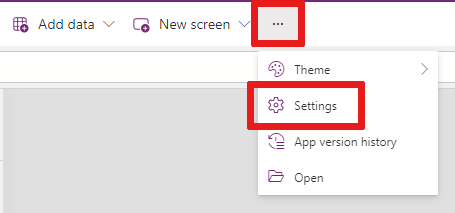
เลือกแท็บ ทั่วไป
ในส่วน บันทึกอัตโนมัติ ให้ตั้งค่าการสลับ บันทึกอัตโนมัติ เป็น เปิด หรือ ปิด
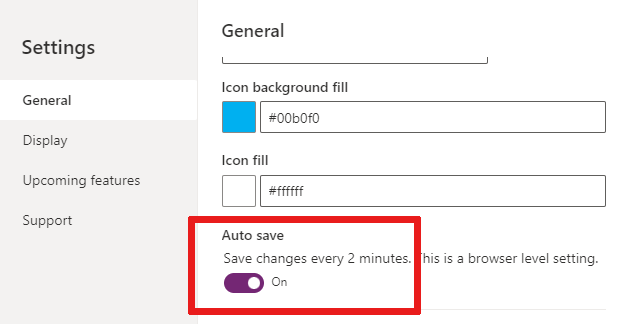
หมายเหตุ
- เมื่อคุณเผยแพร่แอปพื้นที่ทำงาน แอปของคุณจะได้รับการอัปเดตและทำงานบน Power Apps เวอร์ชันล่าสุด แอปของคุณจะได้รับประโยชน์จากคุณลักษณะล่าสุดและการอัปเกรดประสิทธิภาพที่เพิ่มเข้ามานับตั้งแต่คุณเผยแพร่ครั้งล่าสุด ถ้าคุณยังไม่ได้เผยแพร่การอัปเดตในหลายเดือนที่ผ่านมา คุณอาจเห็นประโยชน์ด้านประสิทธิภาพในทันทีเมื่อคุณเผยแพร่แอปใหม่
- หากต้องการดึงรายละเอียดแอปได้เร็วขึ้นระหว่างการเริ่มต้น ข้อมูลบางอย่างจะถูกจัดเก็บไว้ในอุปกรณ์ของผู้ใช้ในแคชของเบราว์เซอร์ ข้อมูลที่จัดเก็บรวมถึงสภาพแวดล้อมของแอปและรายละเอียดการเชื่อมต่อ ข้อมูลนี้จะจัดเก็บไว้ในเบราว์เซอร์ตามขีดจำกัดที่เก็บข้อมูลของเบราว์เซอร์ ผู้ใช้สามารถล้างข้อมูลที่จัดเก็บไว้ตาม คำแนะนำสำหรับแต่ละเบราว์เซอร์ เหล่านี้
สร้างคำอธิบายแอปด้วย Copilot (พรีวิว)
หากแอปของคุณอยู่ใน สภาพแวดล้อมที่มีการจัดการ คุณสามารถใช้ AI เพื่อช่วยสร้างคำอธิบายสำหรับแอปของคุณได้
เมื่อคุณบันทึกและเผยแพร่แอปของคุณ บนกล่องโต้ตอบ เตรียมเผยแพร่ ให้เลือก สร้างคำอธิบายโดยใช้ AI
คุณยังสามารถสร้างคำอธิบายแอปได้โดยไปที่ การตั้งค่า > ทั่วไป ภายใต้ คำอธิบาย เลือก สร้างคำอธิบายโดยใช้ AI
ผู้ดูแลระบบสามารถปิดใช้งานคุณลักษณะนี้สำหรับสภาพแวดล้อมที่มีการจัดการในผู้ดูแลระบบ Power Platform สำหรับข้อมูลเพิ่มเติม โปรดดู แผงสภาพแวดล้อมที่มีการจัดการ
หมายเหตุ
หากไม่ได้เพิ่มคำอธิบายก่อนที่จะเผยแพร่แอป Copilot จะสร้างคำอธิบายสำหรับแอปเมื่อเผยแพร่แอปแล้ว ผู้สร้างสามารถย้อนกลับและแก้ไขคำอธิบายนี้ได้เสมอหาก Copilot ยังไม่เข้าใจอย่างถูกต้อง
ข้อสำคัญ
- หากต้องการใช้ความสามารถนี้ แอปของคุณต้องอยู่ใน สภาพแวดล้อมที่มีการจัดการ
- คุณลักษณะพรีวิวไม่ได้มีไว้สำหรับการนำไปใช้งานจริง และอาจมีการจำกัดฟังก์ชันการทำงาน คุณลักษณะเหล่านี้สามารถใช้ได้ก่อนการเปิดตัวอย่างเป็นทางการ เพื่อให้ลูกค้าสามารถเข้าใช้งานได้ก่อนเวลาและให้ข้อคิดเห็น
- สำหรับข้อมูลเพิ่มเติม ไปที่ เงื่อนไขของพรีวิว ของเรา
- ความสามารถนี้ให้บริการโดย Azure OpenAI Service
- ความสามารถนี้อาจยังไม่มีให้บริการในภูมิภาคของคุณหรือขึ้นอยู่กับขีดจำกัดการใช้งานหรือการควบคุมความจุ
- หากต้องการทำความเข้าใจเกี่ยวกับความสามารถและข้อจำกัดของคุณลักษณะ AI และ Copilot ใน Power Apps โปรดดู คำถามที่ถามบ่อยเกี่ยวกับ AI ที่มีความรับผิดชอบสำหรับ Power Apps
ระบุเวอร์ชันที่ใช้อยู่
หากต้องการดูแอปทุกเวอร์ชัน:
- ไปที่ Power Apps > แอป
- เลือก
 ถัดจากชื่อแอป
ถัดจากชื่อแอป - เลือก รายละเอียด จากนั้นแท็บ เวอร์ชัน
เวอร์ชัน ที่ใช้อยู่ ได้รับการเผยแพร่แก่ทุกคนที่แชร์แอปด้วย เวอร์ชันล่าสุดของแอปใดๆ จะพร้อมใช้งานเฉพาะสำหรับผู้ใช้เหล่านั้นที่มีสิทธิ์แก้ไขเท่านั้น
หากต้องการเผยแพร่เวอร์ชันล่าสุด ให้เลือกไอคอนเผยแพร่ ![]() ขณะอยู่ในโหมดแก้ไขสำหรับแอปของคุณ
ขณะอยู่ในโหมดแก้ไขสำหรับแอปของคุณ
หมายเหตุ
- การเปลี่ยนแปลงใหม่ที่เผยแพร่ของแอปอาจใช้เวลาสักครู่ในการแสดง ก่อนที่จะเปิดใช้แอป เวลาในการเผยแพร่ขึ้นอยู่กับความซับซ้อนของแอป ซึ่งอาจต้องใช้เวลาอีกสองสามนาทีในการเผยแพร่
- หากคุณเปิดแอปอยู่แล้วในขณะที่เผยแพร่เวอร์ชันใหม่ คุณต้องโหลดแอปซ้ำเพื่อรับการเปลี่ยนแปลงล่าสุด
- เพื่อลดเวลารอในการเข้าถึงแอปของคุณ ความสามารถในการโหลดแอปล่วงหน้าจะถูกเปิดไว้ คุณสามารถปิดได้ สำหรับข้อมูลเพิ่มเติม ให้ดู ภาพรวมของการสร้างแอปที่มีประสิทธิภาพ
การแจ้งเตือนในแอปสำหรับแอปเวอร์ชันอัปเดต
หากผู้ใช้กำลังรอให้แอปอัปเดต พวกเขาจะได้รับการแจ้งเตือนที่ระบุว่า แอปเวอร์ชันใหม่กำลังจะมา เราจะแจ้งให้คุณทราบเมื่อพร้อมให้บริการ
เมื่อการเปลี่ยนแปลงที่เผยแพร่พร้อมแล้ว ผู้ใช้จะเห็นการแจ้งเตือนที่ระบุว่า คุณกำลังใช้แอปนี้เวอร์ชันเก่า รีเฟรชเพื่อใช้เวอร์ชันล่าสุด ผู้ใช้สามารถเลือกปุ่ม รีเฟรช เพื่อดูแอปเวอร์ชันล่าสุด
การแจ้งเตือนความพร้อมใช้งาน
| สถานการณ์ | ความพร้อมบริการ |
|---|---|
| แอปพื้นที่ทำงานบนเว็บ | พร้อมใช้งานโดยทั่วไป |
| ฟอร์ม SharePoint ที่กำหนดเอง | ไม่มี |
| แอปพื้นที่ทำงานที่ฝังใน Teams | ไม่มี |
| แอปพื้นที่ทำงานที่ฝังใน Power BI | ไม่มี |
| ส่วนของเว็บ Power Apps | ไม่มี |
| แอปพื้นที่ทำงานที่ฝังใน iframe | พร้อมใช้งานโดยทั่วไป |
ขั้นตอนถัดไป
- ค้นหาและเรียกใช้แอปใน เบราว์เซอร์ หรือบน โทรศัพท์
- เปลี่ยนชื่อแอป จาก Power Apps
- คืนค่าแอป ถ้าคุณมีแอปหลายเวอร์ชัน
หมายเหตุ
บอกให้เราทราบเกี่ยวกับภาษาที่คุณต้องการในคู่มือ ทำแบบสำรวจสั้นๆ (โปรดทราบว่าแบบสำรวจนี้เป็นภาษาอังกฤษ)
แบบสำรวจนี้ใช้เวลาทำประมาณเจ็ดนาที ไม่มีการเก็บข้อมูลส่วนบุคคล (คำชี้แจงสิทธิ์ส่วนบุคคล)
คำติชม
เร็วๆ นี้: ตลอดปี 2024 เราจะขจัดปัญหา GitHub เพื่อเป็นกลไกคำติชมสำหรับเนื้อหา และแทนที่ด้วยระบบคำติชมใหม่ สำหรับข้อมูลเพิ่มเติม ให้ดู: https://aka.ms/ContentUserFeedback
ส่งและดูข้อคิดเห็นสำหรับ
